
本記事は執筆時点(2023年09月01日)の情報をベースにしております。掲載している情報が最新ではない可能性がありますので何卒ご容赦ください。
ブラウザやOSを判定するには?
WebサイトやWebアプリを制作しているとユーザーが使用しているブラウザやOSによって処理を分けたい場面があります。
Javascriptのplatform.jsというライブラリを利用すれば、簡単にそれらの情報を取得し判別する処理を作ることが可能です。
platform.jsの使い方
platform.jsはGitHubで公開されている誰でも利用可能なJavascriptライブラリです。
ダウンロードしてサイトに読み込んでおけば、簡潔なコードでブラウザやOSの情報を取得することができます。
platform.jsをダウンロードする
まずはGitHubに公開されているplatform.jsのファイルをダウンロードしましょう。
【GitHub】platform.jsソースコードが表示されているページを開いたら右上の「Download raw file」をクリックすれば、Javascriptファイルをダウンロードできます。
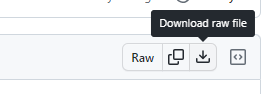
ダウンロードしたファイルは任意のディレクトリにアップロードして、サイトに読み込みを行います。(ファイルパスはご自身のものに合わせてください)
HTML
<script type="text/javascript" src="platform.js"></script>
これでplatform.jsを使用する準備が整いました。
platform.jsでブラウザやOSの情報を取得する
platform.jsの使い方はとても簡単で、以下のコードによってそれぞれ情報を取得することができます。
Javascript
var browser = platform.name;//ブラウザの名前を取得 console.log(browser);//例 Microsoft Edge var version = platform.version;//ブラウザのバージョンを取得 console.log(version);//例 116.0.1938.54 var os = platform.os.toString();//OSの名前を取得 console.log(os);//例 Windows 10 64-bit
OSの時はtoString()で文字列化する必要あり
platform.osの返り値はオブジェクトになっているため上記のようにtoString()メソッドを使って文字列に変換する必要があります。
platform.jsではこれら以外の情報も取得できます。詳しい説明はGitHubのplatform.jsのページをご確認ください。
ブラウザやOSごとに条件分岐させる
platform.jsで取得した情報を使って条件分岐させたい場合はindexOf()メソッドを使用します。
indexOf()メソッドは検索対象に指定した文字列が含まれていれば「0」を含まれていなければ「-1」を返します。
以下のように記述することで、ブラウザがEdgeの場合とChromeの場合とで処理を分けることができます。
Javascript
var browser = platform.name;//ブラウザの名前を取得
console.log(browser);//例 Microsoft Edge
if(browser.toLowerCase().indexOf("edge") !== -1){
console.log("Edgeです!");
}else if(browser.toLowerCase().indexOf("chrome") !== -1){
console.log("Chromeです!");
}
小文字に変換してから検索を行う
platfomr.jsで取得されるブラウザやOSの情報は頭文字が大文字になっています。
indexOf()は大文字小文字を別のものとして判別してしまうので、誤判定を予防するためにtoLowerCase()メソッドを使ってすべて小文字に変換して統一させておきます。
まとめ
以上がJavascriptのplatform.jsを使ってブラウザやOSを判定する方法です。
読み込みすれば簡単に必要な情報を取得できるので、ブラウザやOSの判別が必要な場面があれば是非利用してみてください。
